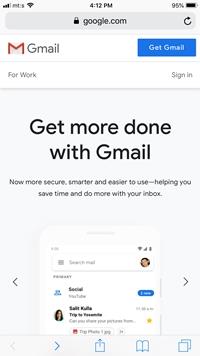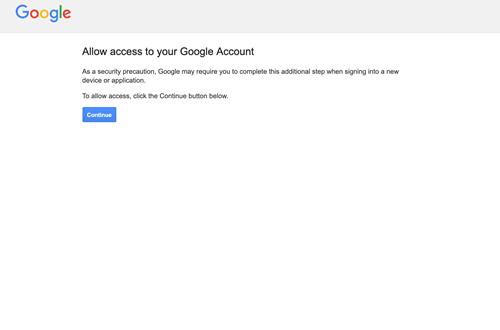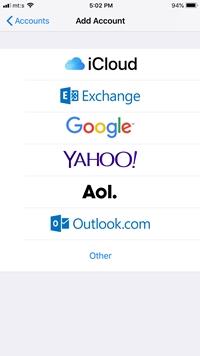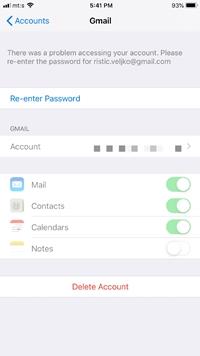Bagi kebanyakan orang, akaun Google dan iPhone mereka adalah garis keturunan yang membolehkan aliran kerja lancar. Menambah akaun Google pada iPhone anda membolehkan anda menyegerakkan data penting merentas perkhidmatan yang berbeza seperti e-mel, dokumen Google dan banyak lagi. Tetapi apa yang berlaku jika akaun Google tidak akan disegerakkan dengan iPhone anda?

Masalah ini biasanya terhad kepada Gmail, manakala apl lain seperti Google Drive sepatutnya berfungsi dengan baik. Walau apa pun, terdapat beberapa perkara yang boleh anda lakukan untuk menyelesaikan isu tersebut. Semak kaedah penyelesaian masalah yang disyorkan di bawah.
Makluman Laman Web Gmail
Sebelum anda mula mengganggu tetapan sebenar, anda harus menyemak sama ada terdapat sebarang makluman. Memandangkan anda menghadapi masalah dengan telefon anda, sebaiknya lakukan ini melalui PC atau Mac, walaupun kaedah ini juga berfungsi seperti daya tarikan dalam versi iOS Safari.
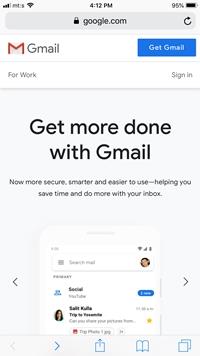
- Lancarkan penyemak imbas pilihan anda, pergi ke gmail.com, dan log masuk ke akaun anda dengan e-mel dan kata laluan anda.
- Sebaik sahaja anda log masuk, mesej makluman yang anda cari mestilah seperti "Kami menyekat percubaan log masuk" atau "Seseorang mempunyai kata laluan anda."
- Jika anda melihat amaran seperti ini, klik pada butang That Was Me atau Semak Peranti Anda Sekarang dan ikut arahan pada skrin untuk menyelesaikan masalah.
Nota: Jika anda mengakses Gmail melalui Safari atau Chrome mudah alih, anda akan digesa untuk menggunakan apl tersebut. Kali ini, bagaimanapun, adalah lebih baik untuk meneruskan dengan penyemak imbas mudah alih pilihan anda. Makluman akan muncul dalam bulatan merah kecil di penjuru kanan sebelah atas.
Tetapkan Semula CAPTCHA
Tetapan semula CAPTCHA ialah helah kemas yang membuka kunci ciri keselamatan tertentu pada akaun Google anda. Ia boleh menjadi sangat berguna jika anda bergelut untuk menambah akaun pada iPhone baharu anda. Tepatnya, ciri keselamatan yang tidak berkunci memudahkan peranti baharu disambungkan ke Google.
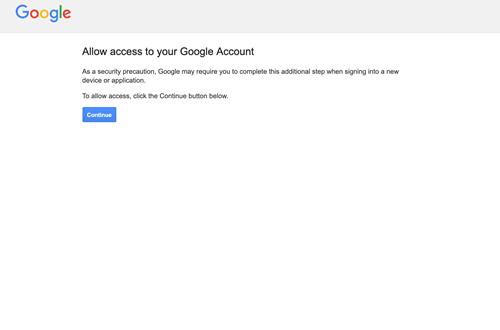
- Untuk memulakan tetapan semula, pergi ke Halaman CAPTCHA Buka Kunci Paparan Google . Anda akan mendapat mesej keselamatan, memaklumkan anda tentang langkah log masuk tambahan yang mungkin diperlukan.
- Klik pada Teruskan untuk meneruskan penetapan semula dan memberikan akses kepada akaun anda.
- Kemudian log masuk dengan nama pengguna dan kata laluan anda dan cuba tambah akaun Google pada peranti mudah alih anda. Anda harus tahu bahawa adalah lebih baik untuk mengakses halaman CAPTCHA pada komputer anda daripada telefon pintar.
IMAP
IMAP ialah protokol yang direka bentuk untuk membolehkan penyegerakan lancar antara pembaca e-mel luar talian dan Gmail. Walau bagaimanapun, ia mungkin tidak didayakan secara lalai pada iPhone anda yang menjadikannya mustahil untuk menambah akaun.
Untuk iOS Lama
- Untuk menghidupkan IMAP, lancarkan Tetapan , pilih Mel dan tekan Tambah Akaun .
- Sekarang, pilih Lain-lain dan serlahkan tab IMAP .
- Gunakan imap.gmail.com untuk nama hos dan tambah alamat e-mel penuh anda di bawah nama pengguna. Bagi SMTP (pelayan mel keluar), gunakan smtp.gmail.com dan tekan Simpan sebaik sahaja anda selesai.
Untuk iOS Baharu
Jika iPhone anda menjalankan iOS 11 atau lebih baru, prosesnya lebih mudah.
- Buka Tetapan , pilih Kata Laluan & Akaun , dan tekan Tambah akaun .
- Pilih Google dari tetingkap seterusnya dan ikut arahan pada skrin untuk menyelesaikan proses. Setelah selesai, protokol IMAP akan dihidupkan secara lalai.
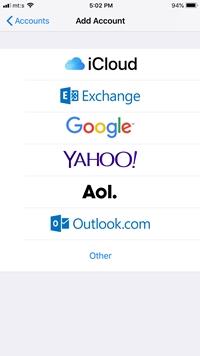
Aktiviti Peranti dan Pemberitahuan
Apabila anda cuba menambah akaun Google atau log masuk dengan berbilang peranti, percubaan tambahan mungkin disekat buat sementara waktu. Biasanya, anda mendapat e-mel tentang sekatan, tetapi jika tiada e-mel, anda boleh mencari makluman di bawah Aktiviti & Pemberitahuan Peranti .
- Pergi ke https://myaccount.google.com/ dan semak tab Acara keselamatan terbaharu untuk mendapatkan pemberitahuan. Bahagian Peranti anda juga menyenaraikan semua peranti yang dipautkan ke akaun anda.
- Jika terdapat makluman di bawah Peristiwa keselamatan terbaharu , beritahu Google bahawa anda yang cuba menyambung ke akaun tersebut.
- Selepas itu, anda boleh meneruskan dan cuba menambah akaun anda sekali lagi.
Cabut Palam Digital dan Palam Balik
Langkah terakhir ialah mengalih keluar akaun Google daripada telefon anda dan cuba menyediakannya semula. Untuk menjelaskannya, apabila menambah akaun, telefon anda mengingati kebanyakan data, tetapi masalah bermula apabila anda ingin melog masuk. Akaun itu nampaknya ada, tetapi ia tidak bertindak balas sama sekali walaupun anda telah mencuba semua kaedah sebelumnya .
Dalam kes ini, pertaruhan terbaik anda ialah memadam akaun dan cuba menambahnya semula.
- Ketik Tetapan , navigasi ke Akaun & Kata Laluan , dan pilih tab Gmail .
- Tekan butang Padam Akaun dan sahkan pilihan anda dalam tetingkap berikut. Adalah dinasihatkan untuk memulakan semula iPhone anda sebelum anda meneruskan untuk menambah akaun semula.
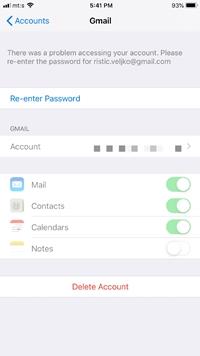
Beberapa Langkah Berjaga-jaga
Walaupun IMAP telah menggantikan sebahagian besar protokol POP lama, sesetengah pengguna mungkin masih mempunyai e-mel yang menggunakan POP. Sebaik sahaja anda menyambungkan akaun ke iPhone anda, ia mungkin dipadamkan secara automatik daripada pelayan. Ini berlaku hanya jika anda menggunakan protokol POP dan bukan sebagai peraturan umum.
Seperti biasa, lebih baik selamat daripada menyesal. Anda harus log masuk ke Gmail anda pada peranti lain untuk memastikan bahawa e-mel tersedia di web. Jika anda tidak dapat mengesahkan ini, adalah lebih baik untuk tidak meneruskan dengan Padam Akaun .
Hey Google, Ini Saya
Dalam kebanyakan kes, Google menghantar e-mel kepada anda untuk memberitahu anda tentang peranti baharu yang anda cuba tambahkan. Anda tidak seharusnya mengabaikan e-mel ini kerana ia membenarkan pengesahan peranti pantas. Anda juga dinasihatkan untuk menambah nombor telefon anda sebagai langkah keselamatan tambahan dan memanfaatkan kebenaran dua langkah melalui kod mesej teks.
Adakah anda selesa berkongsi nombor telefon anda dengan Google? Dan model iPhone manakah yang memberi anda masalah dengan akaun Google? Kongsi pendapat dan pengalaman anda di bahagian komen di bawah.